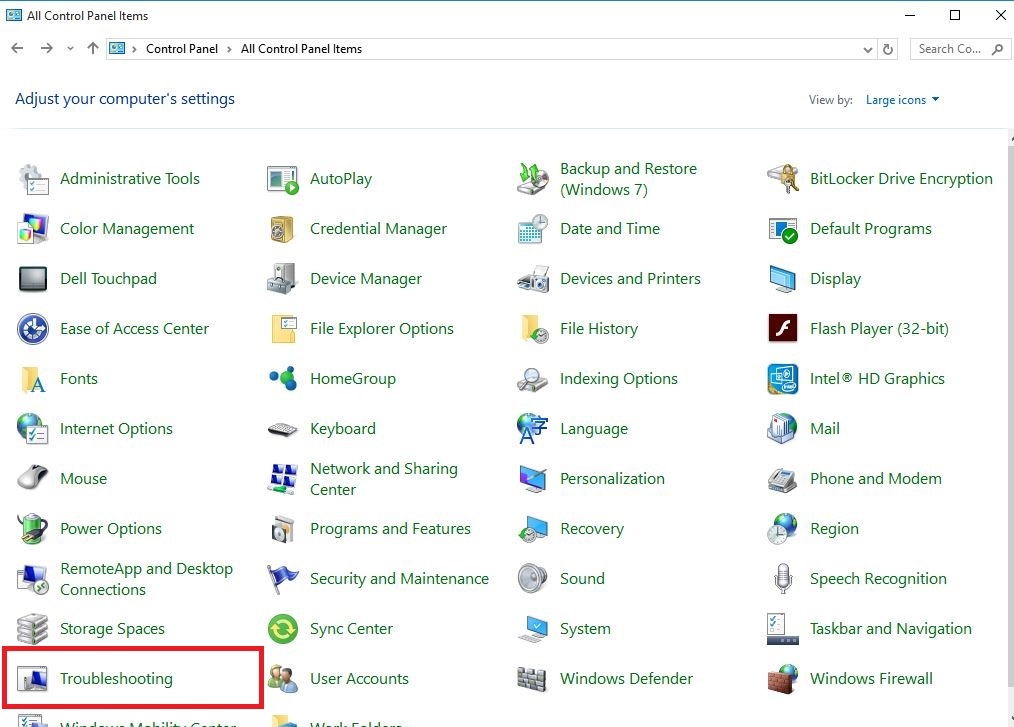Tento software opraví běžné chyby počítače, ochrání vás před ztrátou souborů, malwarem, selháním hardwaru a optimalizuje váš počítač pro maximální výkon. Opravte problémy s počítačem a odstraňte viry nyní ve 3 snadných krocích:
- Stáhněte si Restoro PC Repair Tool který je dodáván s patentovanými technologiemi (patent k dispozici tady).
- Klepněte na Začni skenovat najít problémy se systémem Windows, které by mohly způsobovat problémy s počítačem.
- Klepněte na Opravit vše opravit problémy ovlivňující zabezpečení a výkon vašeho počítače
- Restoro byl stažen uživatelem 0 čtenáři tento měsíc.
Uvolnění toho hodně mluveného Aktualizace pro autory udělala radost mnoha fanouškům Windows 10. The Aktualizace pro autory vylepšuje mnoho oblastí OS, přináší nové vlastnosti ke stolu, pokračuje v trendu stanoveném ve výroční edici a dělá z platformy rafinovanější a efektivnější prostředí.
Bohužel zkušenost nebyla pro mnoho uživatelů tak plynulá, protože
určité funkce nebudou fungovat už. Situace je dost špatná, že mnoho uživatelů zvažuje návrat k předchozí verzi operačního systému. Objevilo se několik problémů s vynořením, včetně vadného Ovladač Wi-Fi. Uživatel online platformy Microsoft prohlásil, že při instalaci Aktualizace pro autory, jeho ovladač Wi-Fi nefungoval a jeho resetování vůbec nepomohlo.Spustil nástroj pro odstraňování problémů s hardwarem a vymýšlením... nemohl to opravit. Navrhujeme přeinstalovat ovladač adaptéru, ale k tomu samozřejmě žádný přístup k internetu.
Několikrát restartováno... nevadí. Provozoval síť. Resetovat dvakrát... nefungovalo. Spustil jsem reset Netsh Winsock…. nefungovalo. Máte nějaké návrhy k obnovení Anniversary Edition? Tento ovladač WIFI před upgradem fungoval perfektně.
Podle této zprávy zveřejnil Rick T_935 na fóru společnosti Microsoft není odstranění tohoto problému tak snadné, jak by se mohlo na první pohled zdát. Zdá se, že tradiční řešení nemá žádný vliv na vadný ovladač.
Jak opravit problémy s ovladačem Wi-Fi v systému Windows 10
Mnoho lidí se přihlásilo, aby pomohlo Rickovi, a každý se pokusil přidat do tabulky něco nového, aby našel řešení problému.
Zkuste následující: Otevřete Správce zařízení a klepněte pravým tlačítkem myši na bezdrátový adaptér Intel> Odinstalovat> pokračujte v odinstalaci a poté restartujte počítač.
1. Aktualizujte ovladače Wi-Fi ručně
Nakonec bylo nalezeno řešení při ruční instalaci nejnovějšího ovladače. Uživatel obtěžovat poskytla podrobnosti o krocích, které je třeba provést při ruční instalaci ovladačů a opětovném plně funkčním připojení Wi-Fi.
Verze 19.50.1.5 se jeví jako nejnovější verze ovladače pro AC 3165, zkuste tedy ovladač přeinstalovat. Stáhněte si ovladač (32bitový - za předpokladu 32bitové instalace systému Windows) z následujícího odkazu do počítače, který má přístup k internetu:
https://downloadcenter.intel.com/download/26653/Intel-PROSet-Wireless-Software-and-Drivers-for-Windows-10
Přeneste soubor ovladače na jednotku USB flash a poté připojte jednotku USB flash k tabletu a nainstalujte ovladač, který je na jednotce flash.
Aktualizujte ovladače automaticky
Spusťte skenování systému a objevte potenciální chyby

Stáhněte si Restoro
Nástroj pro opravu PC

Klepněte na Začni skenovat najít problémy se systémem Windows.

Klepněte na Opravit vše opravit problémy s patentovanými technologiemi.
Spusťte skenování počítače pomocí nástroje Restoro Repair Tool a vyhledejte chyby způsobující bezpečnostní problémy a zpomalení. Po dokončení skenování proces opravy nahradí poškozené soubory novými soubory a součástmi systému Windows.
Ruční stahování ovladačů je proces, který s sebou nese riziko instalace nesprávného ovladače, což může vést k vážným poruchám. Bezpečnější a jednodušší způsob aktualizace ovladačů v počítači se systémem Windows je použití automatického nástroje.
Aktualizátor ovladačů automaticky identifikuje každé zařízení ve vašem počítači a porovnává je s nejnovějšími verzemi ovladačů z rozsáhlé online databáze. Ovladače lze poté aktualizovat v dávkách nebo po jednotlivých, aniž by bylo nutné, aby uživatel v procesu dělal jakákoli složitá rozhodnutí.
 Ovladače jsou nezbytné pro váš počítač a všechny programy, které denně používáte. Pokud se chcete vyhnout haváriím, zamrznutí, chybám, zpožděním nebo jiným problémům, budete je muset průběžně aktualizovat.Neustálá kontrola aktualizací ovladačů je časově náročná. Naštěstí můžete použít automatizované řešení, které bezpečně zkontroluje nové aktualizace a snadno je použije, a proto důrazně doporučujeme DriverFix.Chcete-li bezpečně aktualizovat ovladače, postupujte podle těchto jednoduchých kroků:
Ovladače jsou nezbytné pro váš počítač a všechny programy, které denně používáte. Pokud se chcete vyhnout haváriím, zamrznutí, chybám, zpožděním nebo jiným problémům, budete je muset průběžně aktualizovat.Neustálá kontrola aktualizací ovladačů je časově náročná. Naštěstí můžete použít automatizované řešení, které bezpečně zkontroluje nové aktualizace a snadno je použije, a proto důrazně doporučujeme DriverFix.Chcete-li bezpečně aktualizovat ovladače, postupujte podle těchto jednoduchých kroků:
- Stáhněte a nainstalujte DriverFix.
- Spusťte aplikaci.
- Počkejte, až DriverFix detekuje všechny vaše vadné ovladače.
- Tento software vám nyní zobrazí všechny ovladače, které mají problémy, a stačí vybrat ty, které se vám líbily opravené.
- Počkejte, až DriverFix stáhne a nainstaluje nejnovější ovladače.
- Restartujte aby se změny projevily.

DriverFix
Ovladače již nebudou způsobovat žádné problémy, pokud si tento výkonný software stáhnete a použijete ještě dnes.
Navštivte web
Zřeknutí se odpovědnosti: tento program je třeba upgradovat z bezplatné verze, aby bylo možné provádět některé konkrétní akce.
Tady máte, doufáme, že toto řešení problém vyřešilo. Pokud problém přetrvává, pokračujte v procesu odstraňování problémů pomocí níže uvedených řešení.
2. Zakažte a znovu povolte připojení Wi-Fi
Chcete-li opravit vydání ovladače Wi-Fi, vše, co musíte udělat, je naznačit, že deaktivujete připojení a poté jej znovu povolíte. Tak jednoduché.
- OtevřenoCentrum sítí a sdílení > přejít na Změnit nastavení adaptéru.
- Vyhledejte připojení Wi-Fi, klikněte na něj pravým tlačítkem a vyberteZakázat.

- Klikněte pravým tlačítkem znovu na stejné připojení a vyberteUmožnit.
3. Zaškrtněte DNI_DNE v příkazovém řádku
Pokud ovladač Wi-Fi po upgradu nefunguje, spusťte následující příkazy:
- OtevřenoPříkazový řádek jako správce
- KdyžPříkazový řádekspustí, zadejte následující a spusťte jej stisknutím klávesy Enter:
- reg odstranit HKCRCLSID {988248f3-a1ad-49bf-9170-676cbbc36ba3} / va / f
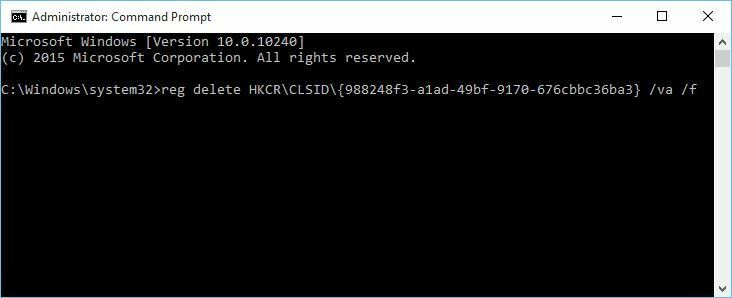
- reg odstranit HKCRCLSID {988248f3-a1ad-49bf-9170-676cbbc36ba3} / va / f
- Nyní zadejte následující řádek a stisknutím klávesy Enter jej spusťte:
- netcfg -v -u dni_dne
- netcfg -v -u dni_dne
- ZavřítPříkazový řádeka restartujte počítač.
4. Resetujte TCP / IP
- Spusťte příkazový řádek (správce)
- Zadejte následující řádky a po každém stiskněte Enter.
- netsh int ip reset
- netsh int tcp nastavena heuristika deaktivována
- netsh int tcp set global autotuninglevel = vypnuto
- netsh int tcp set global rss = enabled
- Restartujte počítač a Wi-Fi nyní funguje.
Pokud jste po upgradu na aktualizaci Windows 10 Creators Update zaznamenali další problémy s Wi-Fi, sdělte nám o svých zkušenostech více v sekci komentáře níže.
SOUVISEJÍCÍ PŘÍBĚHY K ODHLÁŠENÍ:
- Jak ručně nainstalovat aktualizaci Windows 10 Creators Update
- Nelze aktivovat aktualizaci Windows 10 Creators Update [opravit]
- Jak nainstalovat aktualizaci Windows 10 Creators Update ze souboru ISO
 Stále máte problémy?Opravte je pomocí tohoto nástroje:
Stále máte problémy?Opravte je pomocí tohoto nástroje:
- Stáhněte si tento nástroj pro opravu PC hodnoceno skvěle na TrustPilot.com (stahování začíná na této stránce).
- Klepněte na Začni skenovat najít problémy se systémem Windows, které by mohly způsobovat problémy s počítačem.
- Klepněte na Opravit vše opravit problémy s patentovanými technologiemi (Exkluzivní sleva pro naše čtenáře).
Restoro byl stažen uživatelem 0 čtenáři tento měsíc.